Satura rādītājs
DISM kļūda 1910 "Norādītais objekta eksportētājs nav atrasts." var rasties pēc komandas "DISM /Online /Cleanup-Image /RestoreHealth" izpildes Windows 10 datorā, kad mēģināt labot Windows attēlu.
Manā gadījumā kļūda 1910 radās, izmantojot DISM ar opciju "/Source", lai norādītu citu vietu kā attiecīgo failu avotu:
- DISM /Online /Cleanup-Image /RestoreHealth /Source:WIM:X:\sources\install.wim file:1 /LimitAccess

Izvietošanas attēlu apkalpošanas un pārvaldības rīks
Versija: 10.0.14393.0
Attēla versija: 10.0.14393.0
Kļūda: 1910
Norādītais objekta eksportētājs nav atrasts.
DISM žurnāla failu var atrast C:\WINDOWS\Logs\DISM\dism.log".
Šajā pamācībā atradīsiet detalizētus norādījumus, kā atrisināt kļūdu 1910 (Norādītais objektu eksportētājs nav atrasts), izpildot DISM komandu operētājsistēmā Windows 10.
Kā novērst DISM kļūdu 1910: norādītais objekta eksportētājs nav atrasts.
1. metode. Palaist DISM ar /StartComponentCleanup & /AnalyzeComponentStore.
1. Ar peles labo pogu noklikšķiniet uz Sākt izvēlne  un izvēlieties Komandu uzvednē (administrators).
un izvēlieties Komandu uzvednē (administrators).
2. Ierakstiet šādu komandu un nospiediet Ievadiet : *
- DISM /Online /Cleanup-Image /StartComponentCleanup
* Piezīme: Ja saņemat " Kļūda: 2, Sistēma nevar atrast norādīto failu ." pēc iepriekš minētās komandas izpildes, tad:
1. Tips sfc /scannow un nospiediet Ievadiet .
2. Pēc SFC vēlreiz palaidiet iepriekš minēto komandu.
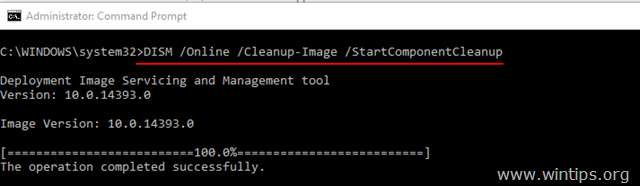
3. Kad process "StartComponentCleanup" ir pabeigts, izpildiet šādu komandu:
- SFC /SCANNOW
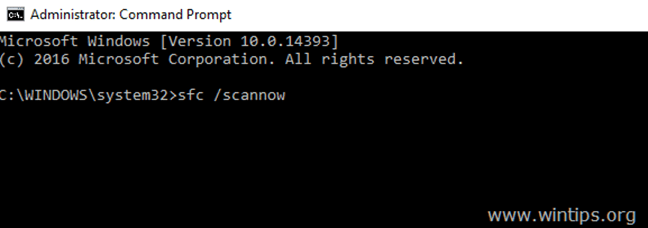
4. Kad SFC ir pabeigts, izdodiet šādu komandu (un nospiediet Ievadiet ).
- DISM /Online /Cleanup-Image /AnalyzeComponentStore
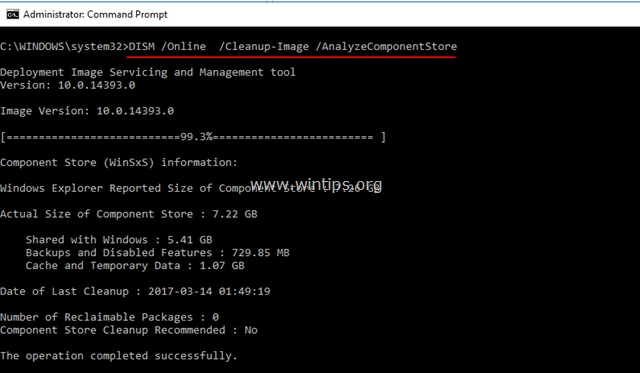
5. Kad process "AnalyzeComponentStore" ir pabeigts, ievadiet komandu sfc /scannow (vēlreiz) un nospiediet Ievadiet :
- SFC /SCANNOW
6. Pēc SFC skenēšanas, restartēt datoru.
7. Pēc restartēšanas palaidiet DISM ar slēdzi "/RestoreHealth", lai salabotu Windows attēlu:
- DISM /Online /Cleanup-Image /RestoreHealth
Iepriekš minētie soļi īsumā: Pirms palaist komandu "DISM /Online /Cleanup-Image /RestoreHealth", izpildiet šādas komandas, lai novērstu DISM kļūdu 1910:
-
- DISM /Online /Cleanup-Image /StartComponentCleanup SFC /SCANNOW DISM /Online /Cleanup-Image /AnalyzeComponentStore SFC /SCANNOW DISM /Online /Cleanup-Image /RestoreHealth
Metode 2. Nofiksējiet DISM kļūdu 0x800f081f ar Remonts Upgrade.
Otra metode, kā novērst DISM /RestoreHealth kļūdu 1910, ir veikt operētājsistēmas Windows 10 atjaunināšanu.
1. Solis 1. Atjauniniet Windows 10, izmantojot multivides izveides rīku.
1. Lejupielādējiet un palaidiet multivides izveides rīku atbilstoši jūsu OS versijai.
- Lejupielādēt Windows 10 Lejupielādēt Windows 8.1
2. Pieņemt Licences noteikumi.
3. Izvēlieties opciju Modernizējiet šo datoru tagad un nospiediet Nākamais.
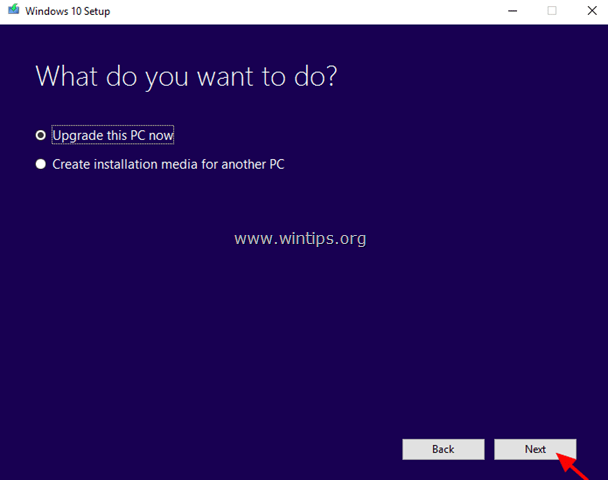
4. Pagaidiet, līdz tiek pabeigta Windows jaunināšana, un pēc tam turpiniet 2. soli.
Solis 2. Lai pabeigtu remontu, izmantojiet DISM un SFC rīkus.
- Pēc Windows jaunināšanas:
1. Ar peles labo pogu noklikšķiniet uz Sākt izvēlne  un izvēlieties Komandu uzvednē (administrators).
un izvēlieties Komandu uzvednē (administrators).
2. Komandu uzvednes logā ievadiet šādu komandu, lai pabeigtu remontu:
- DISM /Online /Cleanup-Image /StartComponentCleanup Dism /Online /Cleanup-Image /RestoreHealth sfc /scannow
Veiksmi! Ļaujiet man zināt, vai šī rokasgrāmata jums ir palīdzējusi, atstājot komentāru par savu pieredzi. Lūdzu, patīk un dalieties ar šo rokasgrāmatu, lai palīdzētu citiem.

Endijs Deiviss
Sistēmas administratora emuārs par Windows





